Edit Device Name
Du kan ändra enhetsnamnet.
-
Välj

 [Setup]
[Setup]  [
[ Connection]
Connection]  [Edit Device Name].
[Edit Device Name].
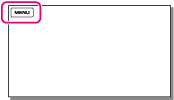
-
Välj inmatningsfältet, mata in enhetsnamnet och välj därefter
 .
.
Använda tangentbordet
Ett tangentbord visas på skärmen när text behöver matas in.
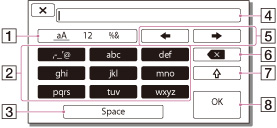
|
|
Skärmnamn
|
Funktioner
|

|
Växla typ av tecken
|
Varje gång du trycker på knappen växlar den typ av tecken som matas in mellan bokstäver, siffror och symboler.
|

|
Tangentbord
|
Varje gång du trycker på knappen växlar det tecken som visas mellan de tillgängliga alternativen.
Till exempel: Om du vill skriva in ”abd”
Tryck på
 en gång för att visa ”a” en gång för att visa ”a”  tryck på tryck på  för att flytta markören för att flytta markören 
 tryck på tryck på  två gånger för att visa ”b” två gånger för att visa ”b”  tryck på tryck på  en gång för att visa ”d”. en gång för att visa ”d”. |

|
Mellanslag
|
Matar in ett mellanslag. Ett enhetsnamn får inte innehålla mellanslag.
|

|
Inmatningsfält
|
Tecknen du matar in visas. Om du försöker mata in fler tecken än vad som tillåts, visas
 på skärmen. på skärmen. |

|
Flytta markör
|
Flyttar markören i inmatningsfältet till höger eller vänster.
|

|
Radera
|
Raderar tecknet som föregår markören.
|

|
 |
Växlar nästa tecken till stor eller liten bokstav.
|

|
OK
|
Bekräftar inmatningen.
|
-
För att avbryta textinmatningen, välj
 .
.

 Funktionssökning
Funktionssökning